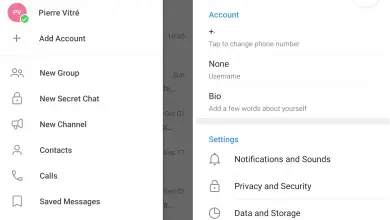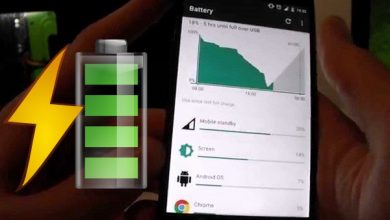Dicas para o Samsung Galaxy S9: como usar o celular no formato paisagem
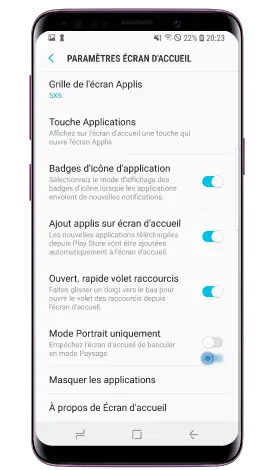
Samsung tem sido uma das principais marcas de MWC 2018 em Barcelona graças à apresentação oficial de Galaxy S9 e Galaxy S9 + , os novos produtos carro-chefe da multinacional sul-coreana. E aos poucos, vamos conhecendo muitas de suas características, como métodos diferentes para fazer capturas de tela ou a melhor maneira de obtenha nosso melhor avatar AR Emoji . Embora o novo terminal da Samsung esconda muito mais novidades, como a possibilidade de use o smartphone sempre no formato horizontal , ambos os aplicação de desenho e a própria área de trabalho do Android ou os vários menus.
Este é um recurso que muitos usuários da Samsung vêm clamando há anos e finalmente aproveitamos essa possibilidade no novo Galaxy S9 e Galaxy S9 +. E é isso graças a configurações do novo celular, podemos bloquear a orientação da área de trabalho e menus e diferentes aplicativos em modo retrato ou paisagem, com os quais ainda pode usar o Galaxy S9 no formato paisagem, se desejarmos . Existem duas maneiras básicas de fazer isso; Abaixo, oferecemos nosso tutorial passo a passo.
Dicas para o Samsung Galaxy S9: como tirar capturas de tela
Samsung Galaxy S9: veja como funcionam os novos avatares de Emojis AR
Como ativar o modo paisagem do Samsung Galaxy S9
Método 1: mude para o modo paisagem por meio do menu rápido
Talvez muitos já saibam como ligar o modo paisagem eletrônicos Samsung ou Android em geral, mas quem ainda não sabe pode dar os seguintes passos. Graças a este método, o modo paisagem será habilitado para tudo, exceto a tela principal do terminal ; Além disso, muitos aplicativos não funcionam no modo paisagem e mudam para o modo retrato por padrão, pois nem todos os aplicativos suportam o modo paisagem.
- ir a menu de notificação rápida fazendo deslize o dedo de cima para baixo na tela; uma nova varredura irá abrir o menu rápido geral .
- Neste segundo menu, clique no ícone de rotação 'S tela até rotação automática parece .
- Agora gire o terminal para que a tela seja automaticamente definida para o modo paisagem.
- Nesta posição, pressione novo no ícone de rotação 'S tela até Horizontal parece .
Assim, definiremos a orientação da tela para o modo paisagem para evitar curvas indesejadas, a menos que um determinado aplicativo não permita. Se quisermos voltar ao modo vertical, só temos que seguir o processo inverso , ou seja, pressione o ícone de rotação da tela até que o rotação automática parece , coloque o terminal no modo vertical e pressione este ícone novamente até que o modo vertical apareça.
Método 2: ative o modo paisagem para a tela principal
Esta segunda opção não tem acesso rápido como o método anterior, então você deve vá para o menu principal do Galaxy S9 . Portanto, siga as etapas descritas abaixo para configurar todos os menus móveis no formato paisagem, até mesmo a tela principal ou tela inicial .
- Acesse o configurações através do menu principal do smartphone.
- Acesse o opções de tela .
- Clique Tela principal ou tela inicial .
- Na parte inferior das opções da tela principal, a opção Modo retrato apenas vai aparecer habilitado por padrão .
- Desative esta opção para colocar o Galaxy S9 no modo paisagem.
Fez! Depois de ativar o modo paisagem na tela principal ou inicial, podemos ativar o rotação automática em através das etapas do método 1 descrito anteriormente para manter a configuração paisagem cada vez que colocar o terminal no modo paisagem.